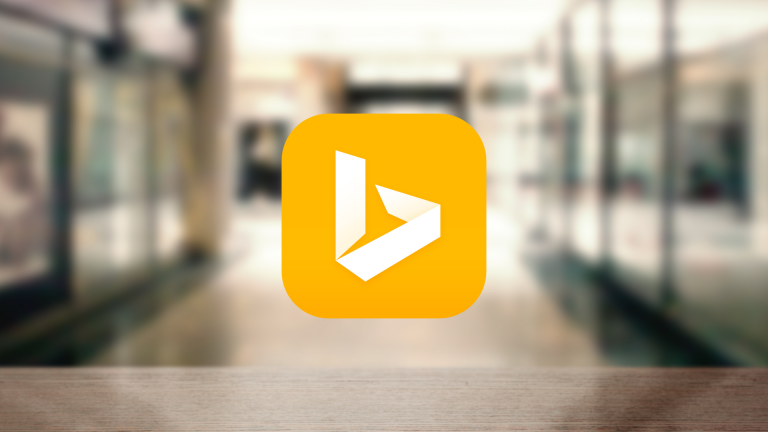iPhoneやiPadのSafariでもGoogle Chromeのように英語ページをまるごと翻訳したいと思ったことはありませんか?ブラウザをまるごと翻訳してくれるアプリは色々とありますが、動作が安定しなかったり常駐させるに至らないアプリが多いです。そんなときに便利なのが、「Bing サーチ」の翻訳機能です。この機能を使えば、簡単な操作で素早くページ全体を翻訳してくれます。
英語ページを簡単操作でまるごと翻訳する
「Bing サーチ」の翻訳機能を利用するには「共有ボタン」の設定が必要になりますので、まず、Safariを起動し、「共有ボタン」をタップします。
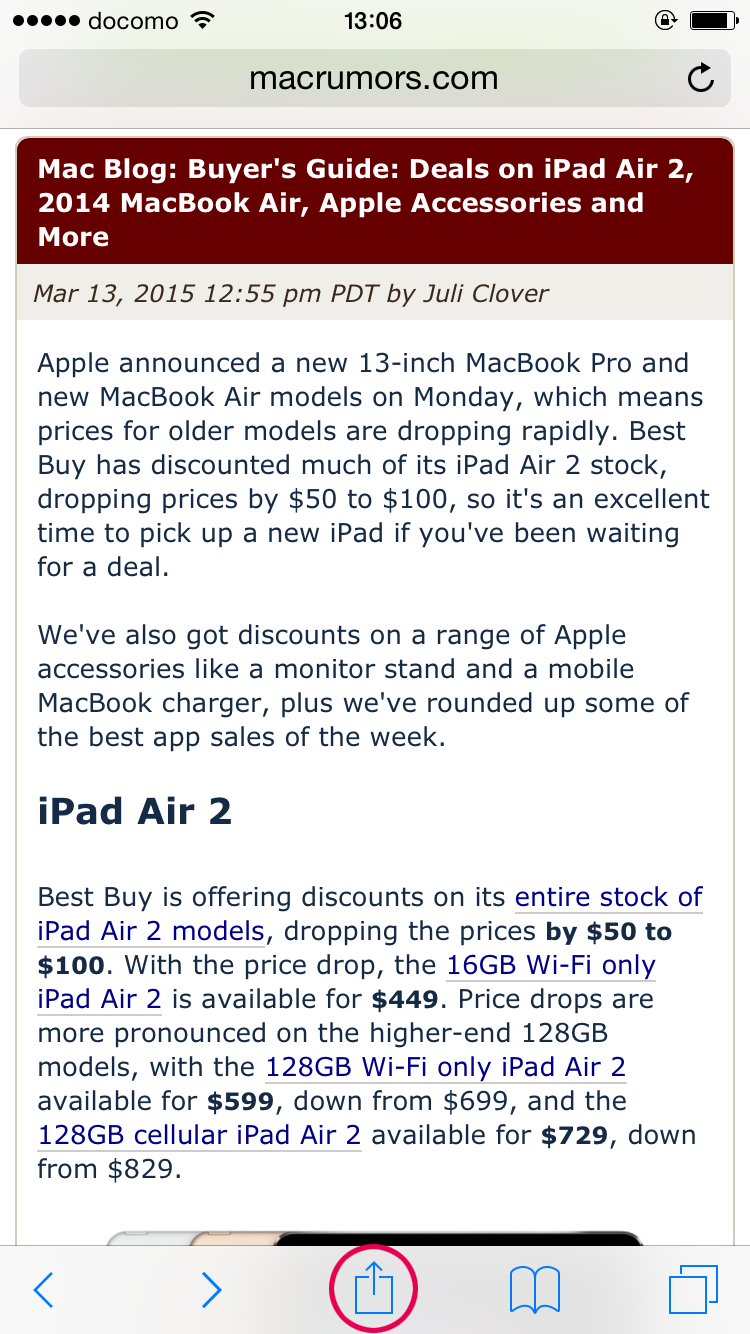
次にアクティビティを右にスワイプし、「その他」を選択します。
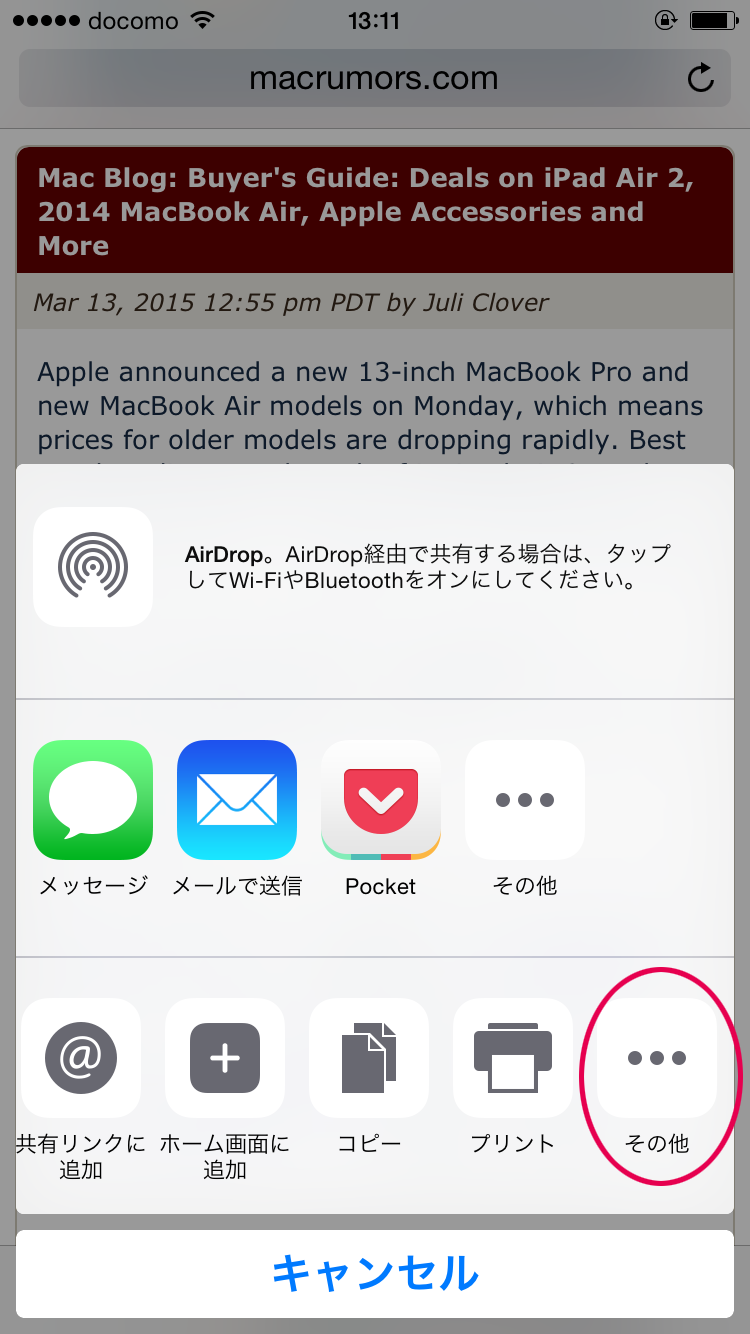
すると、アクティビティ一覧が表示されますので、「Bing 翻訳ツール」をオンにします。
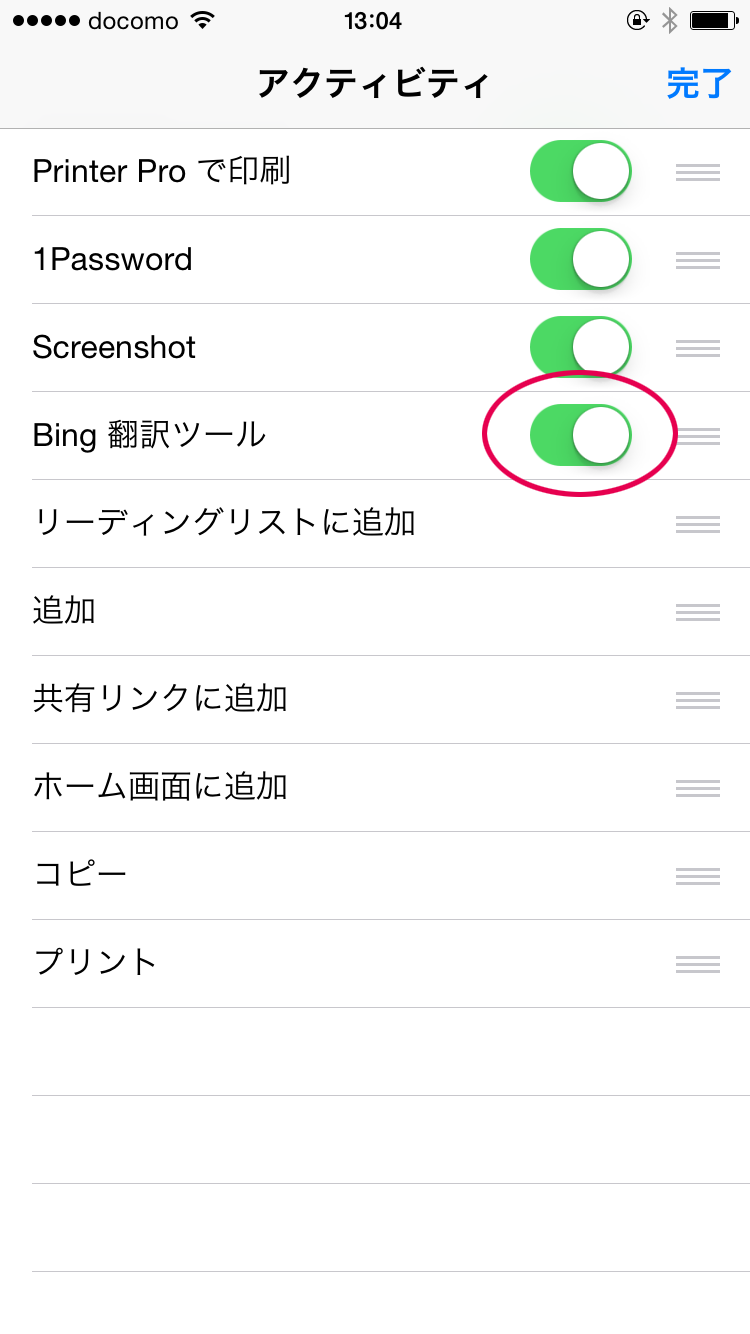
設定は以上です。あとは、翻訳したいページ上で「共有ボタン」をタップし、「Bing 翻訳ツール」を選ぶだけです。

すると、下図のようにウェブページがまるごと翻訳されます。※ ページを遷移すると元の言語に戻ります。
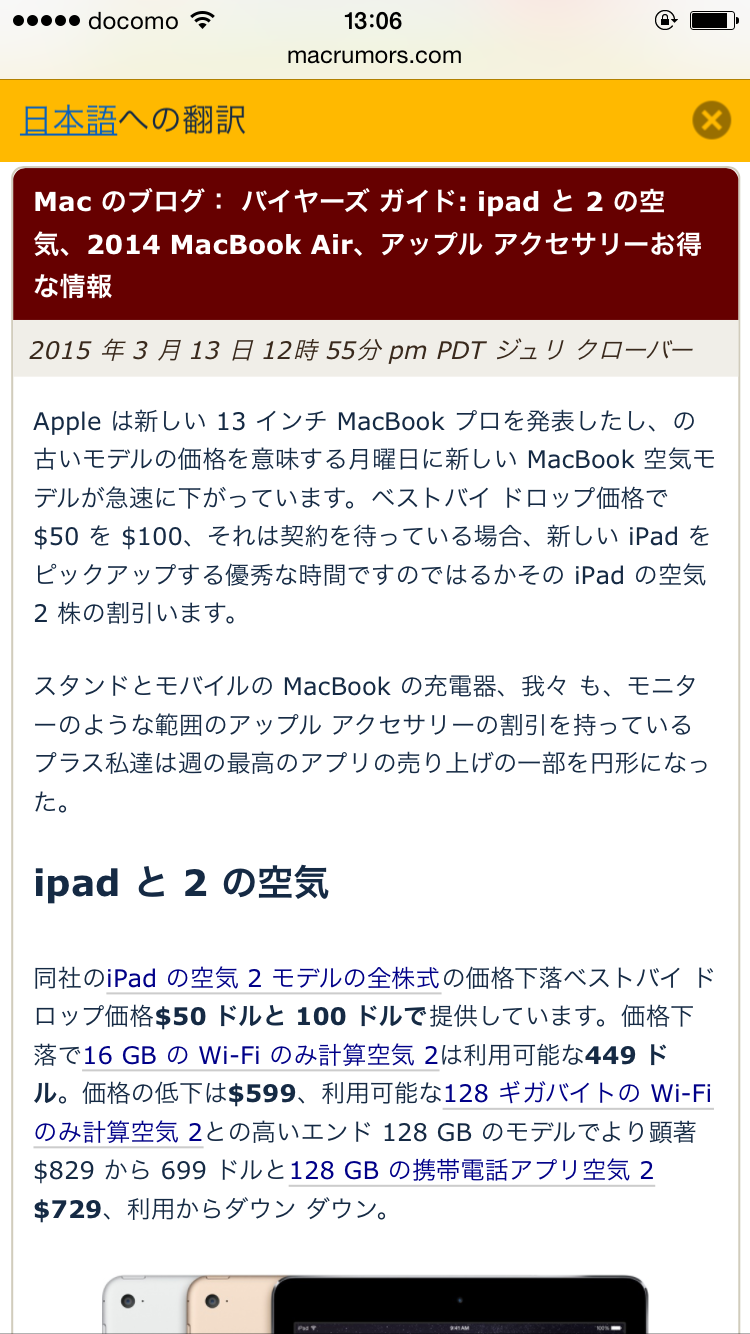
「Bing 翻訳ツール」を使えば、英語が不得意な人でも英文ページを楽しむことができます。英語のほか、40以上の言語に対応しているので、他の言語を利用したい場合は、アプリを起動し、「設定」>「翻訳の拡張機能」から変更しましょう。
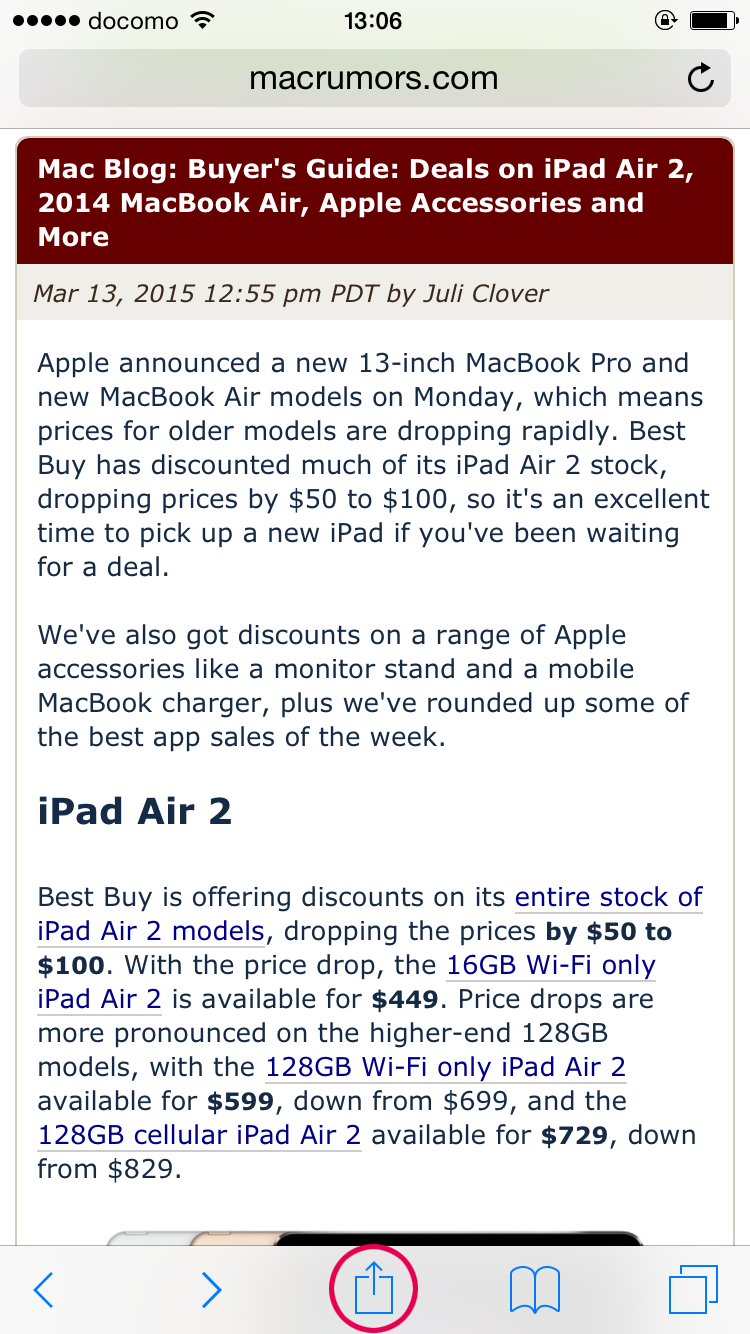 次にアクティビティを右にスワイプし、「その他」を選択します。
次にアクティビティを右にスワイプし、「その他」を選択します。
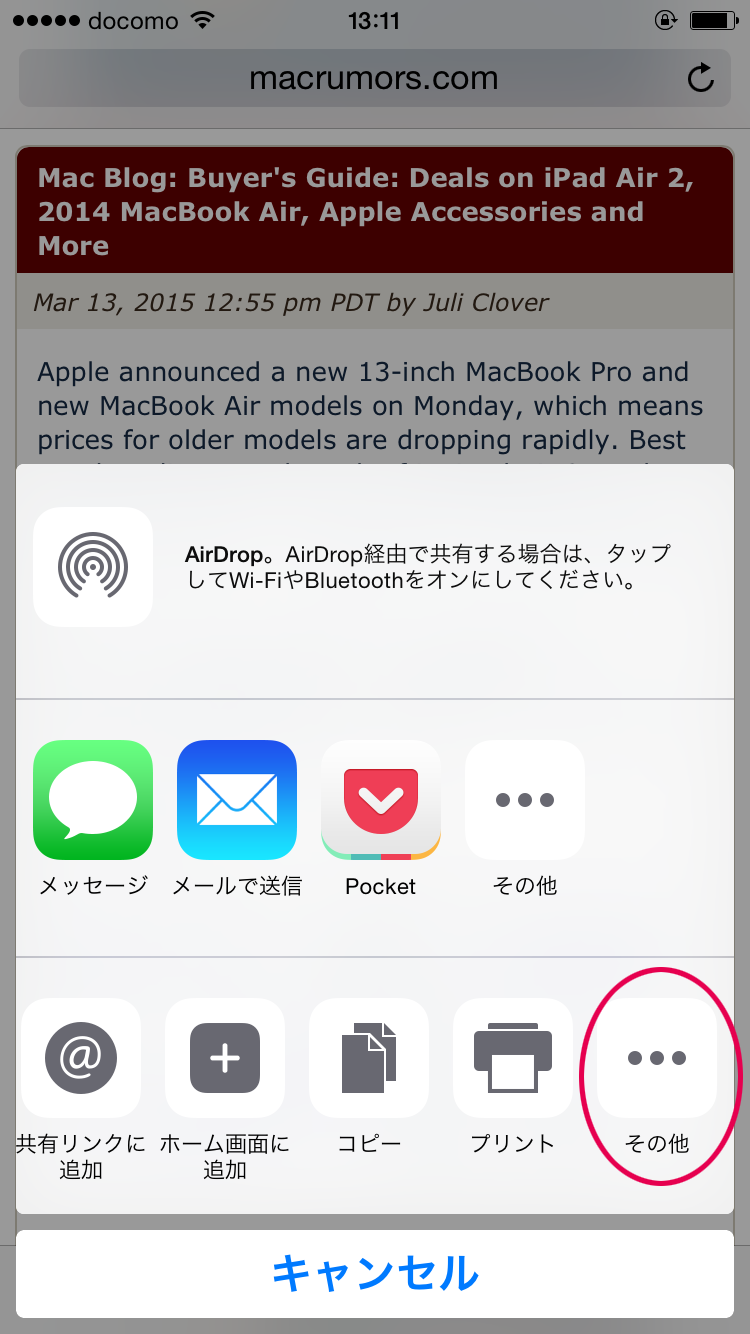 すると、アクティビティ一覧が表示されますので、「Bing 翻訳ツール」をオンにします。
すると、アクティビティ一覧が表示されますので、「Bing 翻訳ツール」をオンにします。
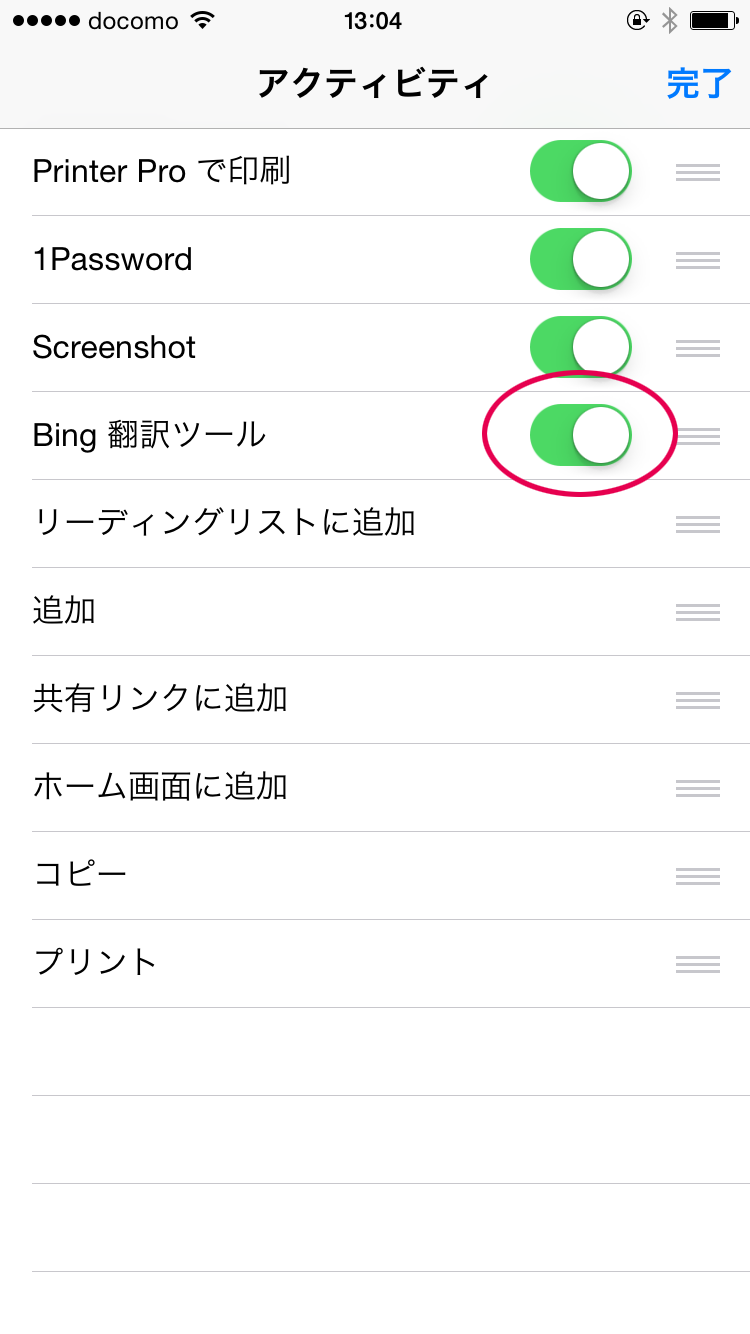 設定は以上です。あとは、翻訳したいページ上で「共有ボタン」をタップし、「Bing 翻訳ツール」を選ぶだけです。
設定は以上です。あとは、翻訳したいページ上で「共有ボタン」をタップし、「Bing 翻訳ツール」を選ぶだけです。
 すると、下図のようにウェブページがまるごと翻訳されます。※ ページを遷移すると元の言語に戻ります。
すると、下図のようにウェブページがまるごと翻訳されます。※ ページを遷移すると元の言語に戻ります。
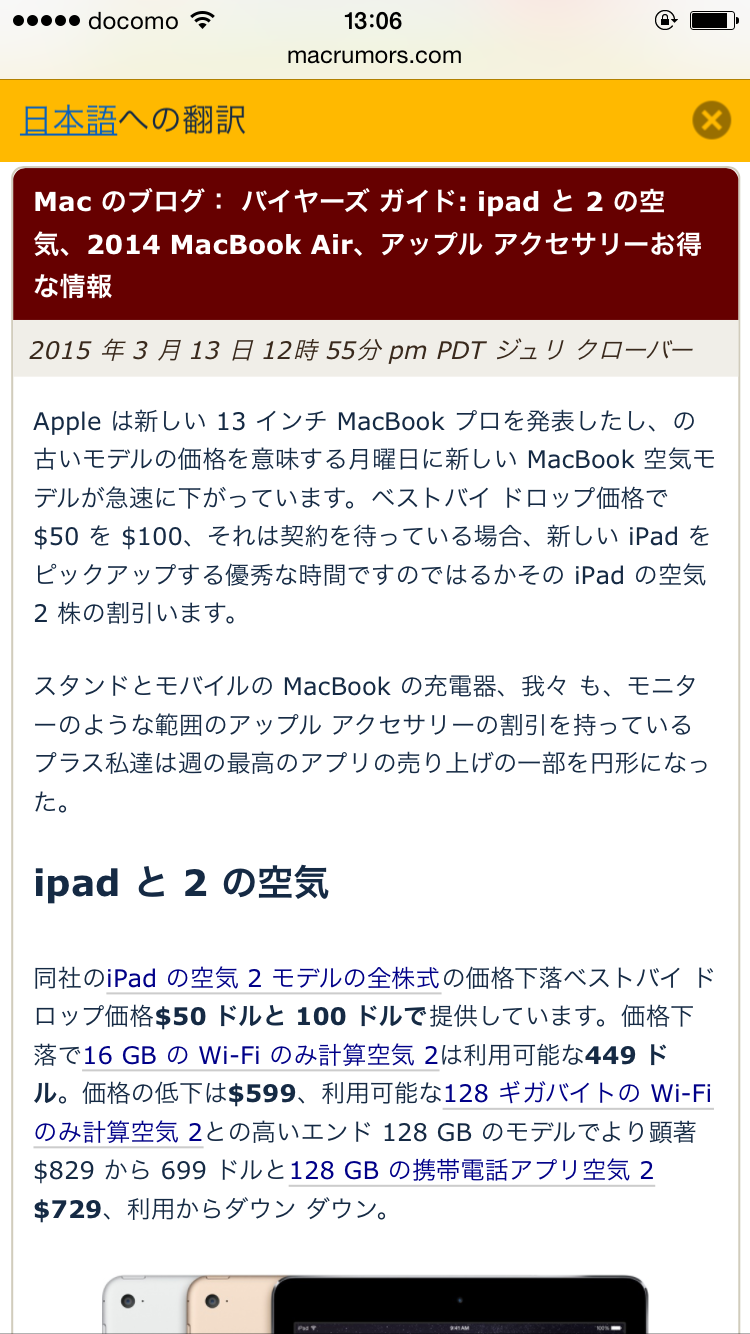 「Bing 翻訳ツール」を使えば、英語が不得意な人でも英文ページを楽しむことができます。英語のほか、40以上の言語に対応しているので、他の言語を利用したい場合は、アプリを起動し、「設定」>「翻訳の拡張機能」から変更しましょう。
「Bing 翻訳ツール」を使えば、英語が不得意な人でも英文ページを楽しむことができます。英語のほか、40以上の言語に対応しているので、他の言語を利用したい場合は、アプリを起動し、「設定」>「翻訳の拡張機能」から変更しましょう。